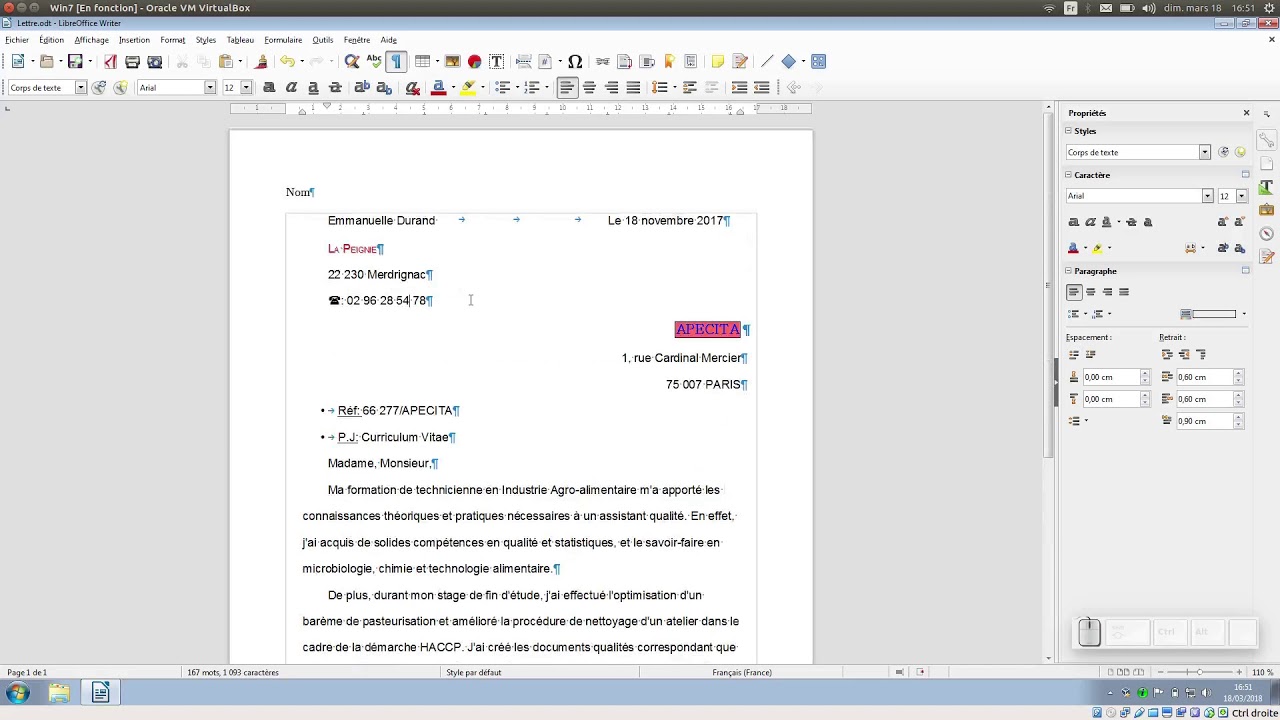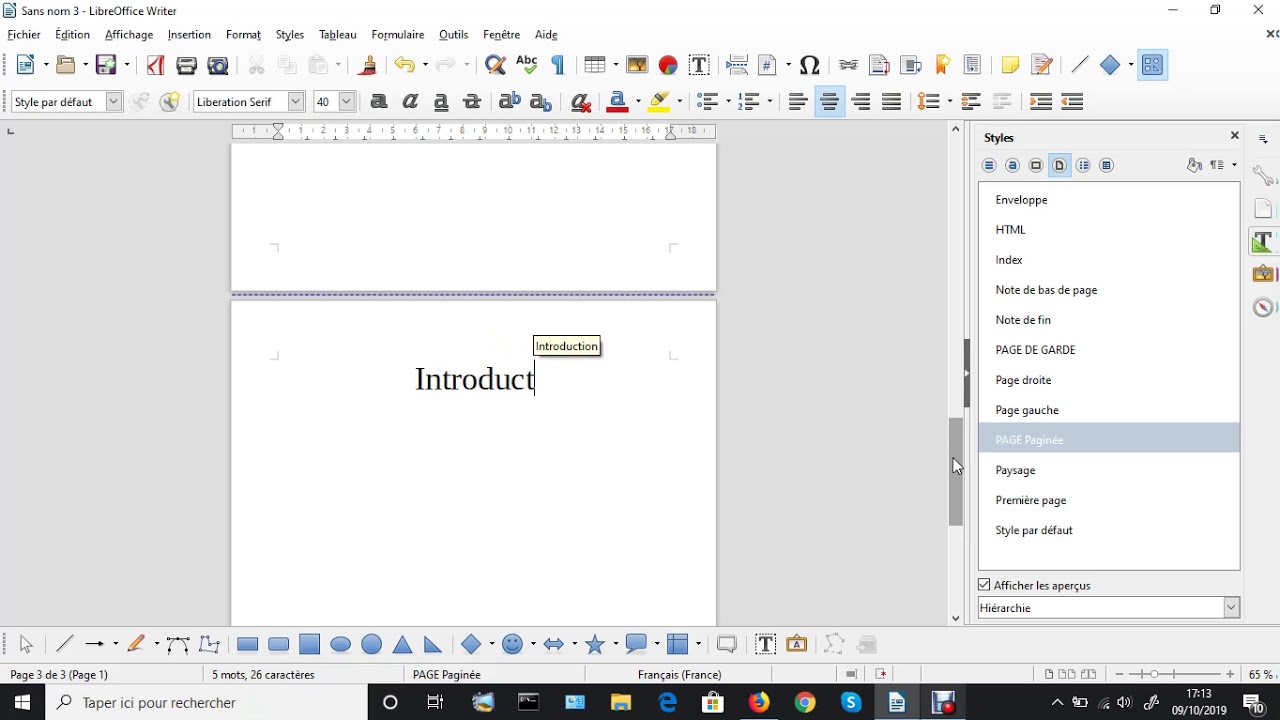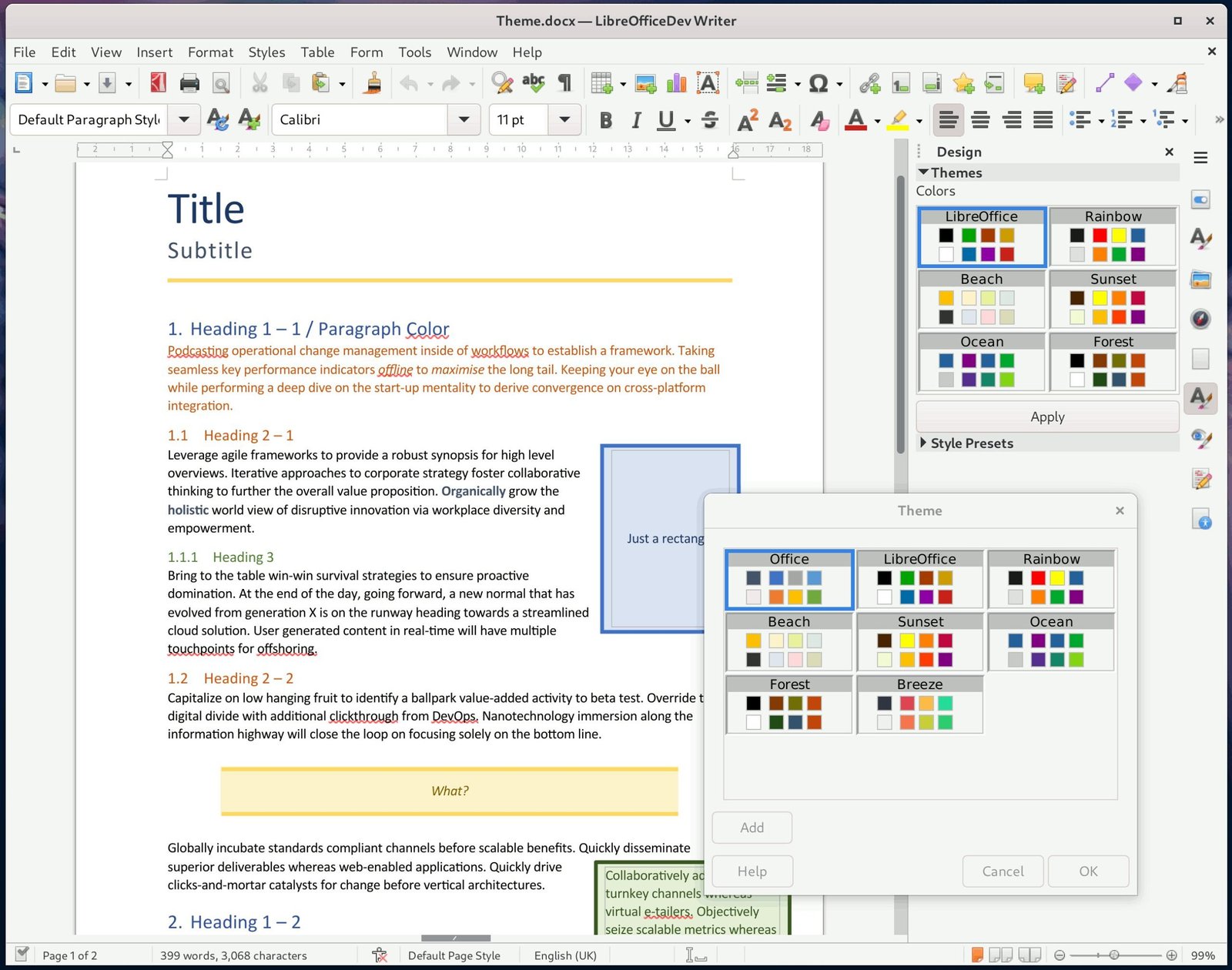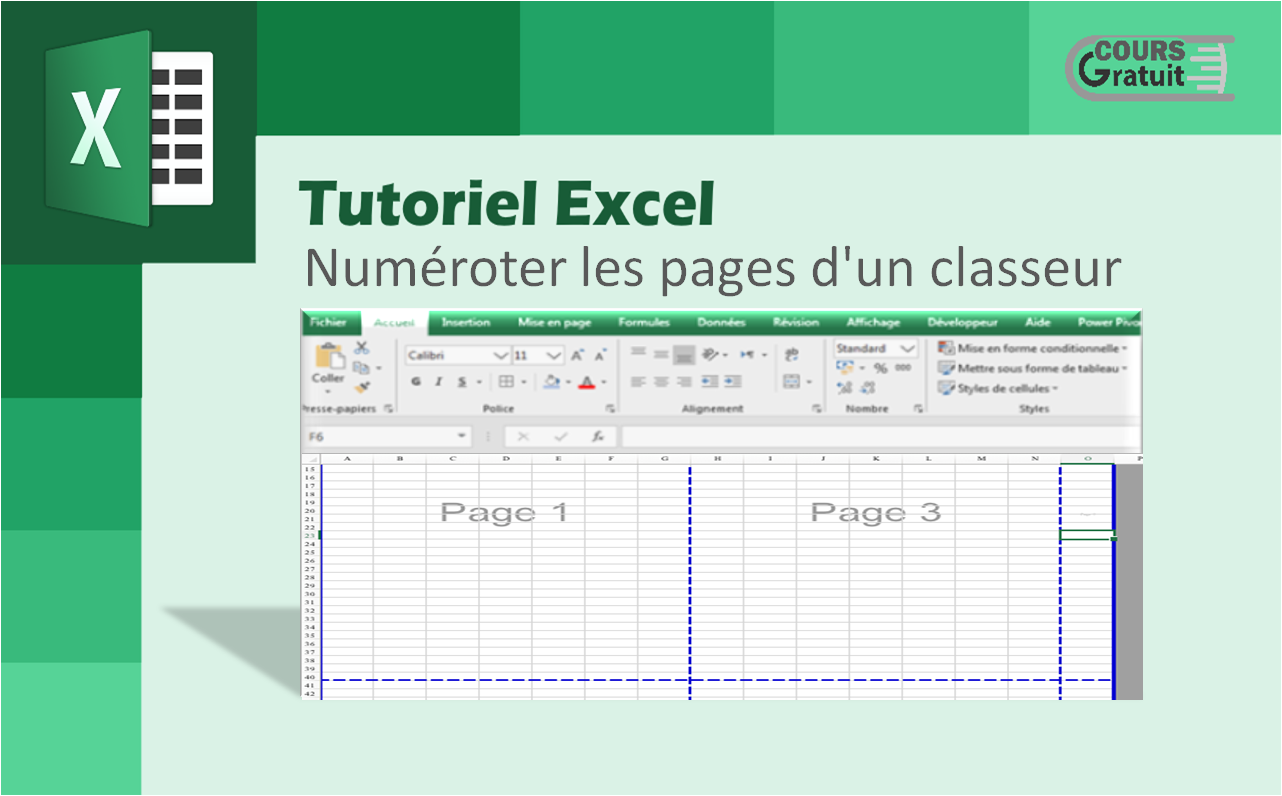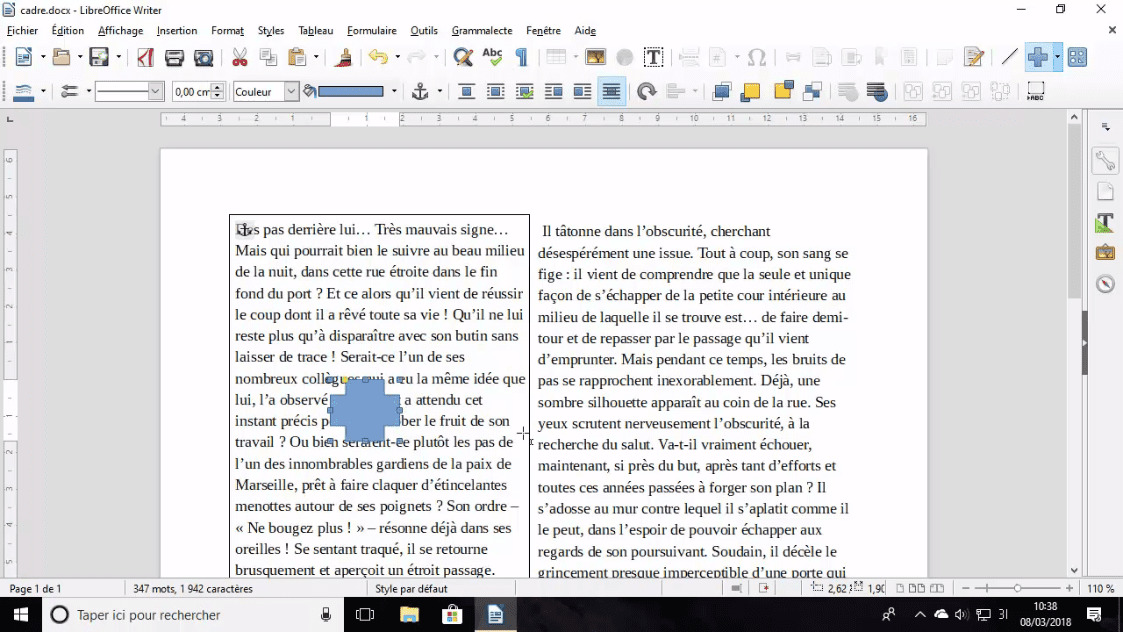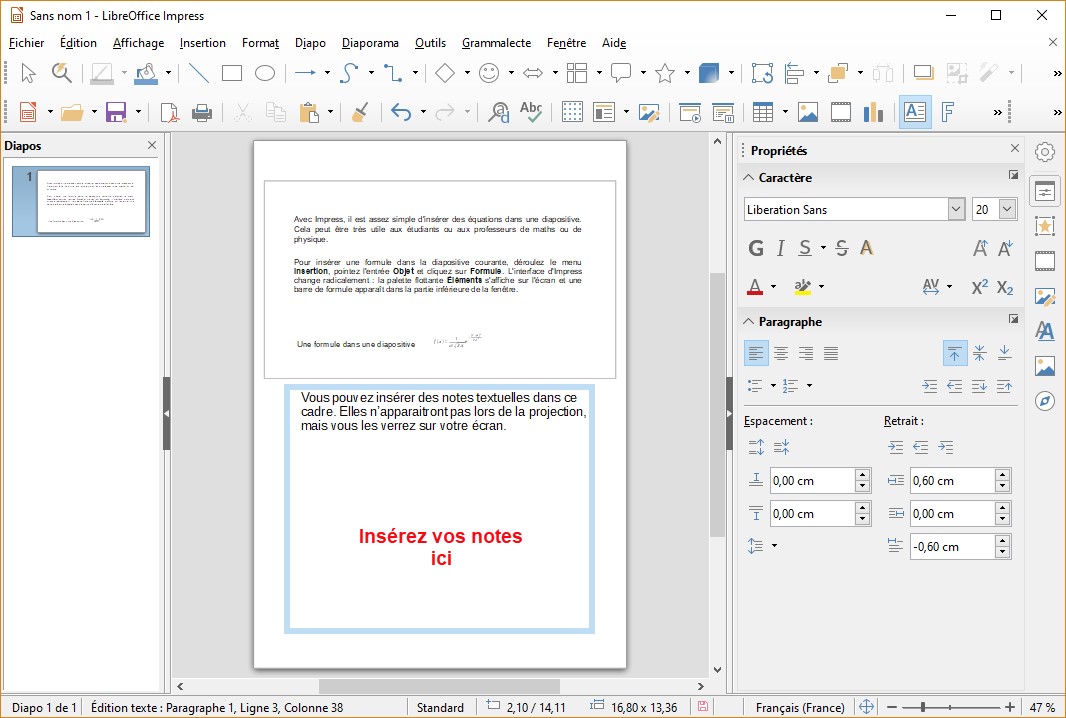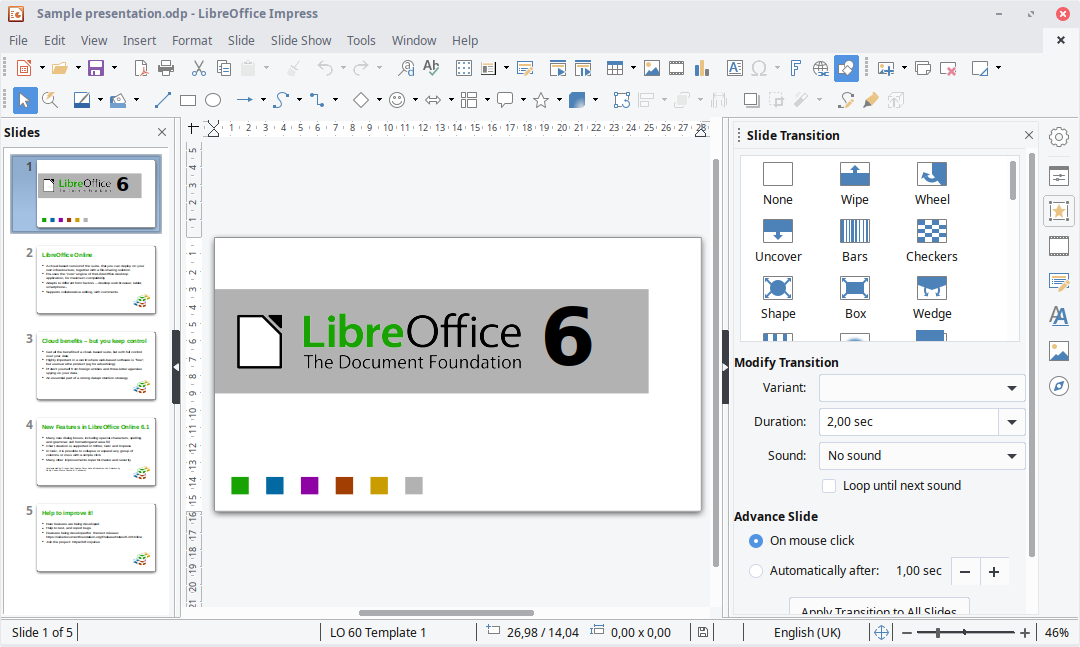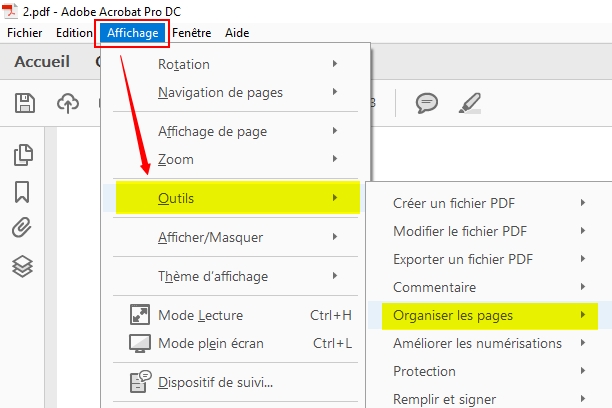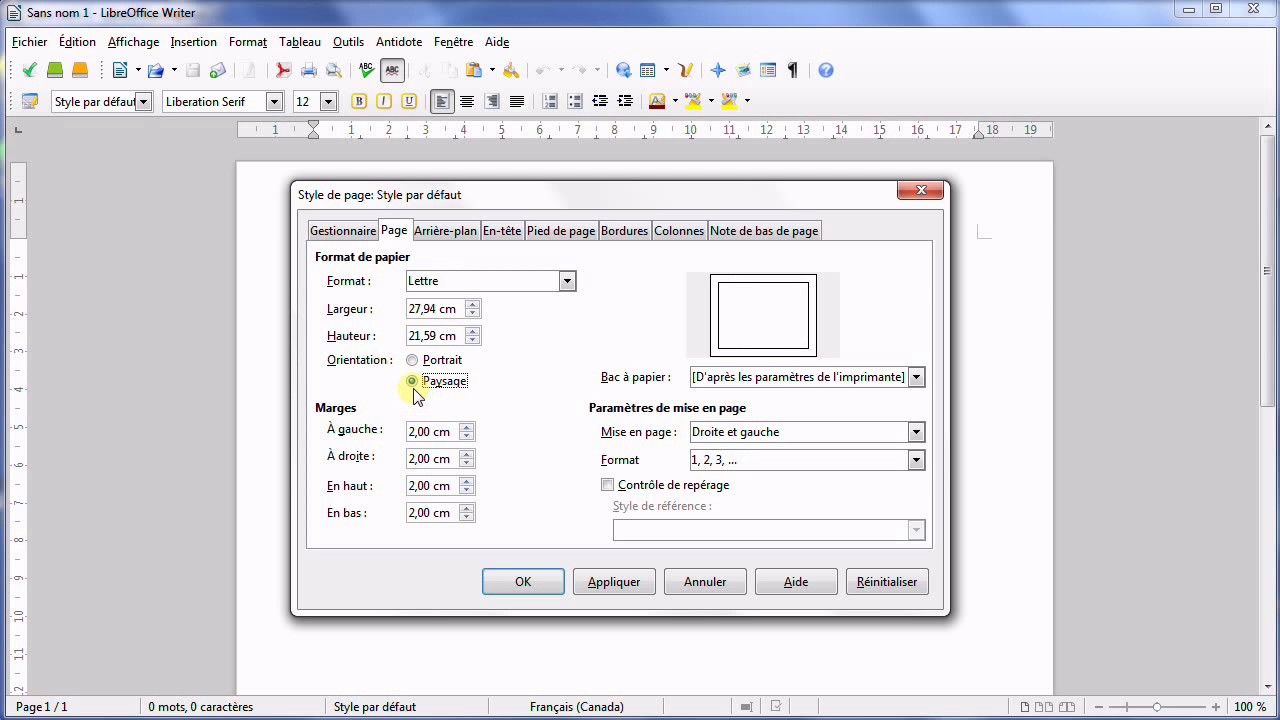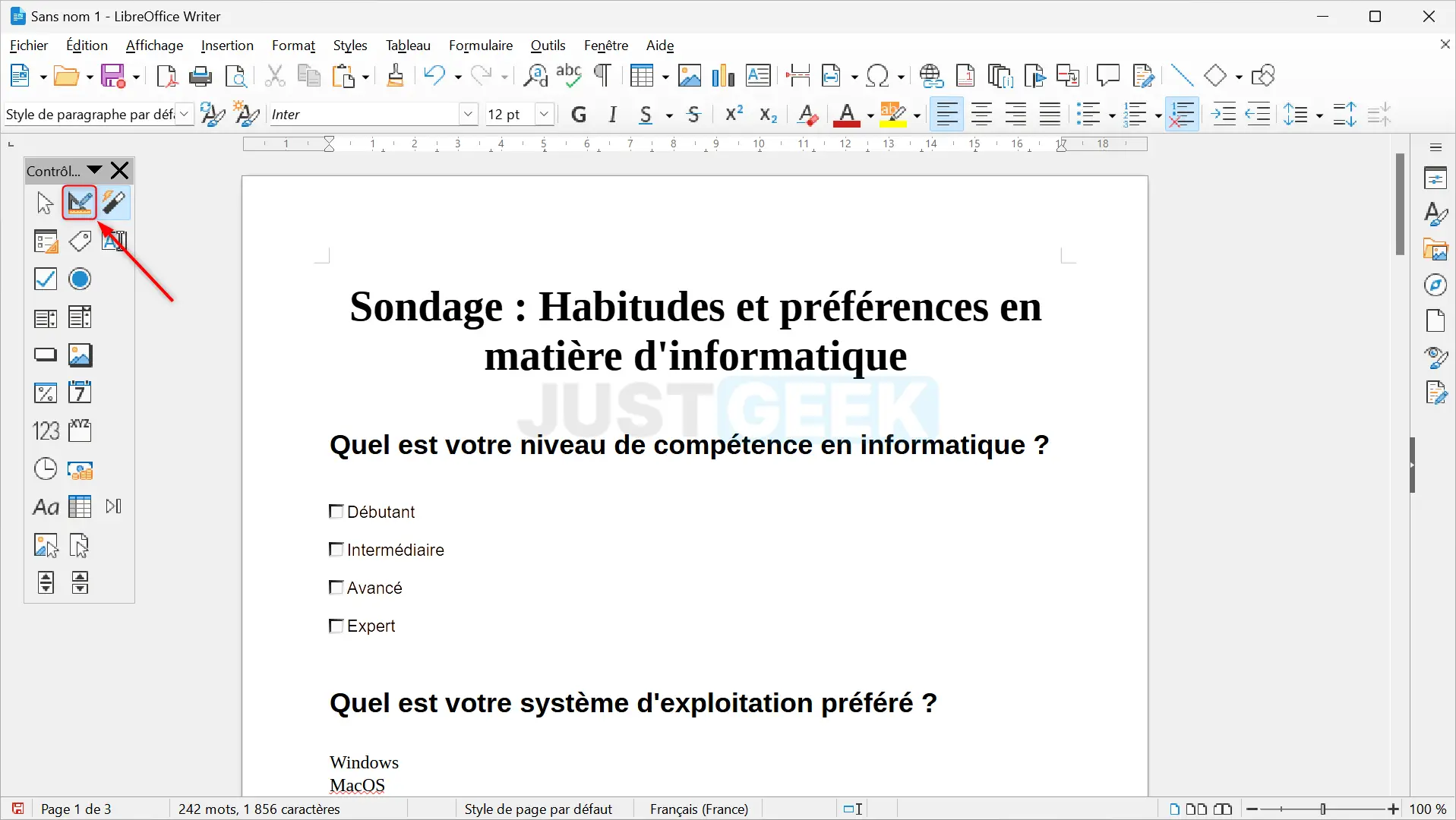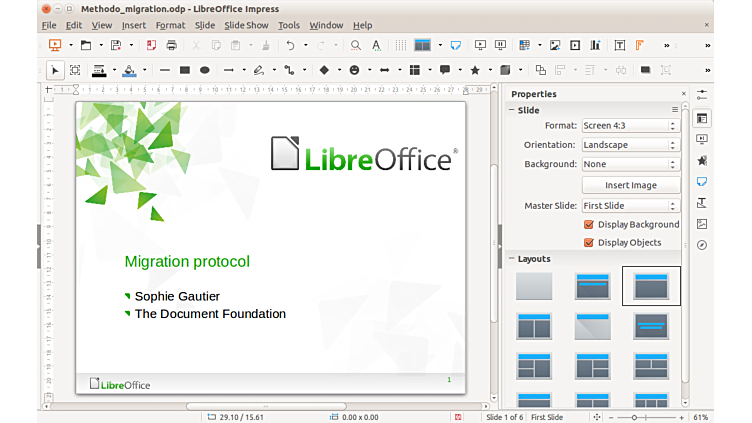Libre Office Enlever Numero Page Page De Garde

Salut l'ami(e) ! Alors, tu galères avec LibreOffice et ces satanés numéros de page ? Surtout, *surtout*, tu veux les virer de ta page de garde, hein ? Je comprends tellement ! C'est le genre de truc qui peut te rendre complètement dingue, je te jure.
Pas de panique ! On va décortiquer ça ensemble, étape par étape. C'est plus simple qu'il n'y paraît, promis. Un peu comme dévorer un croissant au beurre, tu vois le genre : délicieux et satisfaisant !
La Magie des Styles de Page
Le secret, mon cher Watson, réside dans les *styles de page*. Oui, ça sonne un peu technique, mais t'inquiète, c'est pas sorcier. Imagine-toi que chaque page de ton document a une "tenue" différente. Ta page de garde, elle, doit avoir une tenue *spéciale* : pas de numéro de page !
Première Étape : Créer le Style "Page de Garde"
Alors, on y va ? On va créer un style de page dédié à notre chère page de garde. C'est parti :
- Ouvre LibreOffice Writer.
- Va dans "Format" puis "Styles et formatage" (ou appuie sur F11, le raccourci stylé !).
- Tu vois une petite fenêtre qui s'ouvre ? C'est notre quartier général ! Clique sur l'icône "Styles de page" (ça ressemble à une feuille avec un petit coin plié).
- Fais un clic droit dans la liste des styles, et choisis "Nouveau".
- Là, tu donnes un nom à ton style : "Page de Garde" (original, non ?). Dans l'onglet "Gérer", choisis le style suivant : "Première page". (Oui oui, c'est souvent ça le piège, mais maintenant tu le sais !)
- Dans l'onglet "En-tête" et "Pied de page", assure-toi que les cases "Activer l'en-tête" et "Activer le pied de page" ne sont pas cochées. C'est important ! C'est là qu'on empêche l'apparition des numéros.
- Clique sur "OK". Tadaaa ! Tu as créé ton style "Page de Garde". Applaudissements !
Deuxième Étape : Appliquer le Style à ta Page de Garde
Maintenant, il faut dire à LibreOffice : "Hey, cette page, c'est une Page de Garde, applique-lui le style qu'on vient de créer !". Comment faire ?
- Place ton curseur n'importe où sur ta page de garde.
- Dans la fenêtre "Styles et formatage" (celle qu'on a ouverte avant), fais un double-clic sur le style "Page de Garde".
Et voilà ! En théorie, le numéro de page a disparu. Si c'est pas le cas, respire un bon coup, bois un café et vérifie bien que tu as décoché les cases "Activer l'en-tête" et "Activer le pied de page" dans les paramètres du style "Page de Garde". On y arrive !
Troisième Étape (Bonus) : Gérer les Suites
Parfois, LibreOffice est un peu têtu. Il faut lui dire clairement : "Après la page de garde, on reprend la numérotation à partir de la page suivante, OK ?".
Pour ça, on va insérer un saut de page.
- Place ton curseur à la fin de ta page de garde.
- Va dans "Insertion" puis "Saut manuel...".
- Choisis "Saut de page". Dans le menu déroulant "Style", sélectionne le style que tu veux utiliser pour les pages suivantes (par exemple, "Par défaut" ou "Standard").
- Important : Coche la case "Modifier le numéro de page". Tu peux choisir de commencer à numéroter à partir de 1.
- Clique sur "OK".
Et hop ! La numérotation devrait maintenant commencer correctement à partir de ta deuxième page (après la page de garde). Tu as réussi ! Tu es un(e) pro de LibreOffice. Tu mérites bien une part de gâteau !
Si tu as encore des soucis, n'hésite pas à chercher sur Google (ou à me redemander !). Il y a plein de forums et de tutos qui expliquent tout ça en détail. Mais honnêtement, avec ces étapes, tu devrais t'en sortir comme un chef ! Bonne chance !


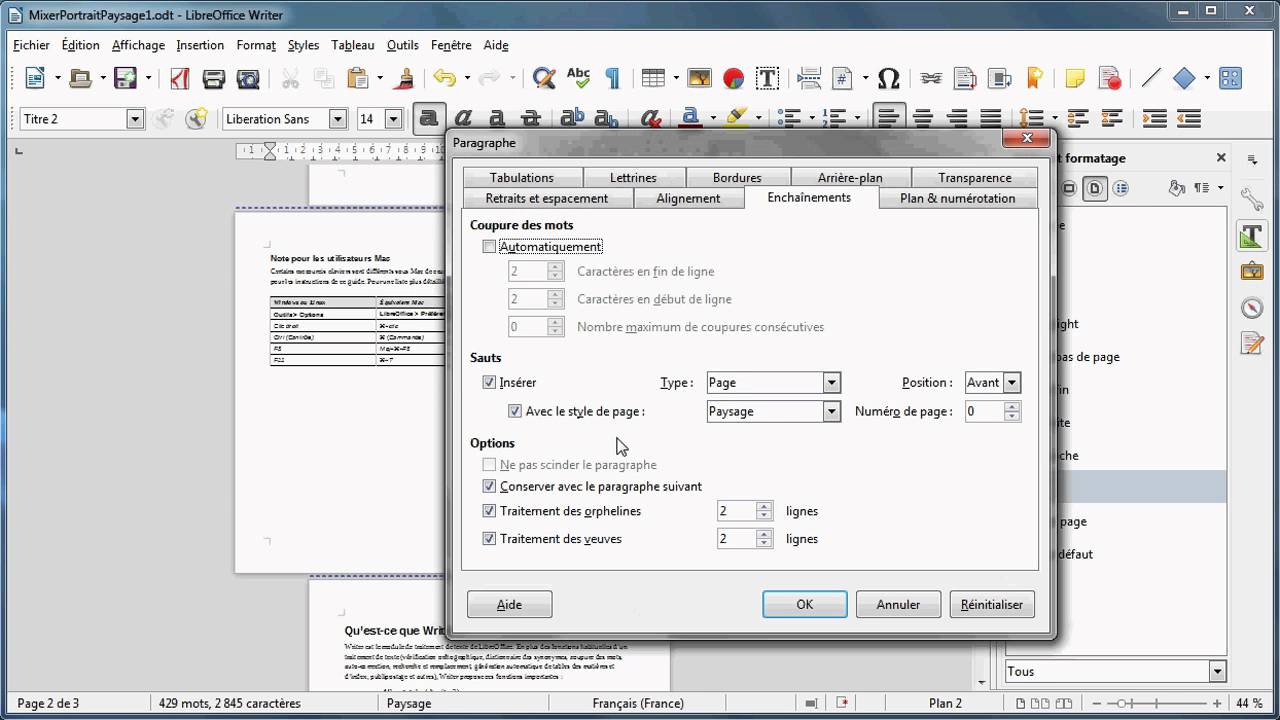

![Libre Office Enlever Numero Page Page De Garde numérotation des notes de bas de page [résolu] - Français - Ask LibreOffice](https://ask.libreoffice.org/uploads/asklibo/original/3X/0/f/0fec3d7dde7dd76efec2f6ea8aff6be792b007b2.png)